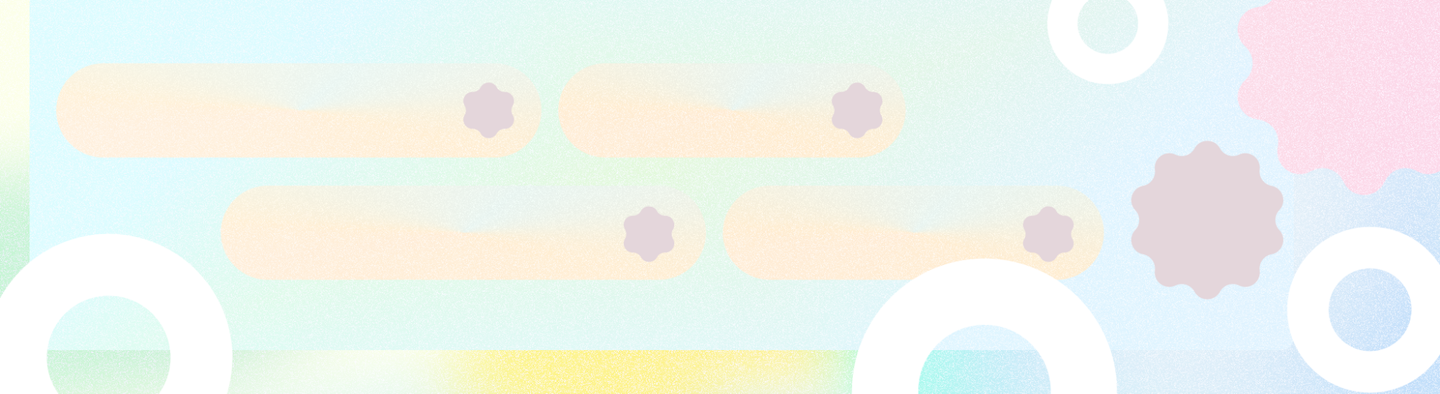
অ্যাপ সেটিংস ব্যবহারকারীদের একটি অ্যাপ কীভাবে আচরণ করে তার পছন্দ নির্দেশ করতে দেয়।
Takeaways
আপনার অ্যাপ সেটিংস ডিজাইন করার সময় নিম্নলিখিত বিষয়গুলি মনে রাখবেন:
- সিস্টেম সেটিংস সম্মান করুন। আপনার অ্যাপের নিজস্ব সেটিংসের প্রয়োজন নাও হতে পারে।
- পরিষ্কার এবং সুনির্দিষ্ট ভাষা ব্যবহার করুন।
- প্রয়োজনে, একটি ওভারভিউ প্রদান করুন এবং গ্রুপ এবং স্ক্রীন দ্বারা আপনার সেটিংস ভাগ করুন।
- উপযুক্ত নির্বাচন UX নিদর্শন ব্যবহার করুন.
- ভদ্র ডিফল্ট ব্যবহার করুন.
- পরিষ্কার এবং সেটিংস অ্যাক্সেস প্রদান.
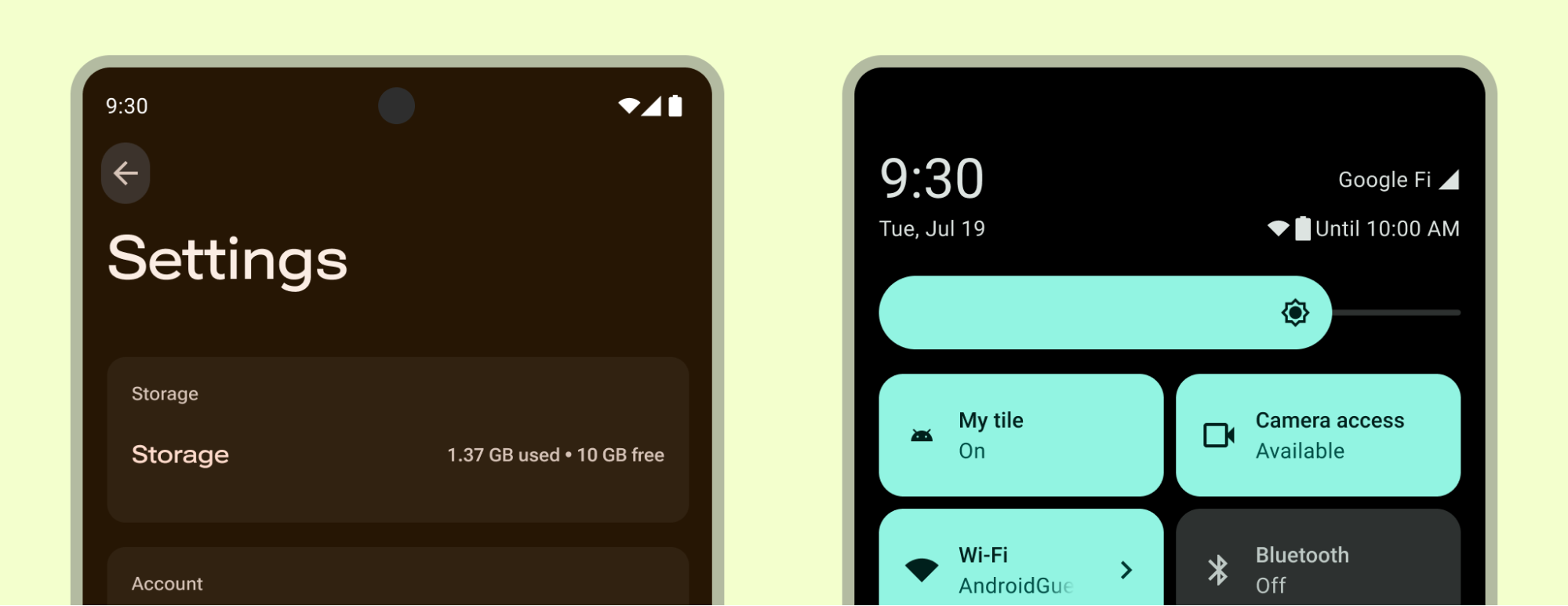
উপযুক্ত সেটিংস নির্বাচন করুন
সেটিংস সুসংগঠিত, পূর্বাভাসযোগ্য এবং একটি পরিচালনাযোগ্য সংখ্যক বিকল্প থাকা উচিত। কী অন্তর্ভুক্ত করবেন তা সিদ্ধান্ত নেওয়ার সময় নিম্নলিখিত টিপসগুলি মাথায় রাখুন:
- কদাচিৎ অ্যাক্সেস করা পছন্দ অন্তর্ভুক্ত করবেন না।
- ঘন ঘন অ্যাক্সেস করা অ্যাকশন অন্তর্ভুক্ত করবেন না। এগুলি যে বৈশিষ্ট্যটিকে সবচেয়ে বেশি প্রভাবিত করে তার সাথে প্রাসঙ্গিক হওয়া উচিত।
- ব্যবহারকারী পছন্দ সংরক্ষণ করবেন না.
- অ্যাপ সম্পর্কে তথ্য এড়িয়ে চলুন, যেমন সংস্করণ নম্বর বা সেটিংসে লাইসেন্স সংক্রান্ত তথ্য।
- অ্যাকাউন্ট পরিচালনা এড়িয়ে চলুন।
- ডিভাইস সেটিংস স্তরে উপলব্ধ পছন্দ প্রতিলিপি করা এড়িয়ে চলুন.
সাধারণ ডিফল্ট নির্বাচন করুন
সাধারণ পছন্দগুলির জন্য ডিফল্টগুলি সংজ্ঞায়িত করুন, ঝুঁকি তৈরি করবেন না, ব্যবহারকারীকে বাধা দেবেন না এবং ব্যাটারি এবং কর্মক্ষমতাকে নেতিবাচকভাবে প্রভাবিত করবেন না৷
প্রতিটি সেটিং এর জন্য প্রাথমিক মান নিম্নলিখিত কাজ করা উচিত:
- বেশিরভাগ ব্যবহারকারীরা যে ডিফল্টটি বেছে নেবেন তা উপস্থাপন করুন৷
- নিরপেক্ষ থাকুন এবং ব্যবহারকারীর জন্য সামান্য ঝুঁকি তৈরি করুন।
- কম ব্যাটারি বা মোবাইল ডেটা ব্যবহার করুন।
- শুধুমাত্র গুরুত্বপূর্ণ যখন বাধা.
বসানোর বিষয়ে সিদ্ধান্ত নিন।
অ্যাপের মধ্যে কোন সেটিংস নির্ধারণ করা উচিত তা চয়ন করুন এবং ডিভাইস সেটিংসে বা পরিষেবা দ্বারা পরিচালিত পছন্দগুলি আরও ভালভাবে স্থির করুন৷ উদাহরণস্বরূপ, আপনার অ্যাপ অভিজ্ঞতার জন্য আরও বেশি কাস্টমাইজেশনের সাথে প্রসারিত না হওয়া পর্যন্ত সিস্টেম থিম ওভাররাইড করা এড়িয়ে চলুন।
বিবেচনা করুন যদি নির্দিষ্ট সেটিংস ঘন ঘন অ্যাক্সেস করা হয় যাতে তারা প্রভাবিত করে তাদের বৈশিষ্ট্যের কাছাকাছি সেটিংসের বাইরে প্রদর্শিত হয়।
ডিভাইস সেটিংস
ডিভাইস সেটিংস অ্যাপের মধ্যে সিস্টেম সেটিংস এবং দ্রুত সেটিংস আপনার অ্যাপকে প্রভাবিত করতে পারে।
আপনার ব্যবহারকারীর অভিজ্ঞতা বাড়ানোর জন্য অতিরিক্ত বা বিকল্প ব্যক্তিগতকরণের বিকল্পগুলি প্রদান করুন, কিন্তু সিস্টেম দ্বারা প্রদত্ত সেটিংস প্রতিলিপি বা প্রতিস্থাপন করবেন না। উদাহরণস্বরূপ, আপনার অ্যাপ আরও ব্যক্তিগতকরণের জন্য থিমিং সিস্টেমকে প্রসারিত করতে পারে বা আরও দানাদার শব্দ নিয়ন্ত্রণ দিতে পারে।
সিস্টেম দ্বারা প্রদত্ত সেটিংস ওভাররাইড করবেন না, কারণ সেগুলি ব্যক্তিগত অ্যাক্সেসযোগ্যতার প্রয়োজন হতে পারে৷
ব্যবহারকারীরা দ্রুত পুনরাবৃত্তিমূলক কাজগুলি সম্পূর্ণ করতে ট্যাপ করতে পারে এমন ক্রিয়াগুলির প্রতিনিধিত্বকারী দ্রুত সেটিংস দ্রুত সেটিংস প্যানেলে প্রদর্শিত হয় যখন ব্যবহারকারী নোটিফিকেশন শেডে নামিয়ে আনেন। আপনার ব্যবহারকারীদের ঘন ঘন অ্যাক্সেসের অনুমতি দেওয়ার জন্য আপনার অ্যাপটি একটি বিশিষ্ট দ্রুত সেটিংস টাইল প্রদান করতে পারে। একটি টাইল তৈরির বিষয়ে আরও জানতে, আপনার অ্যাপের জন্য কাস্টম দ্রুত সেটিংস টাইলস তৈরি করুন পড়ুন এবং দ্রুত সেটিংস টেমপ্লেটের জন্য Android UI কিটটি দেখুন।
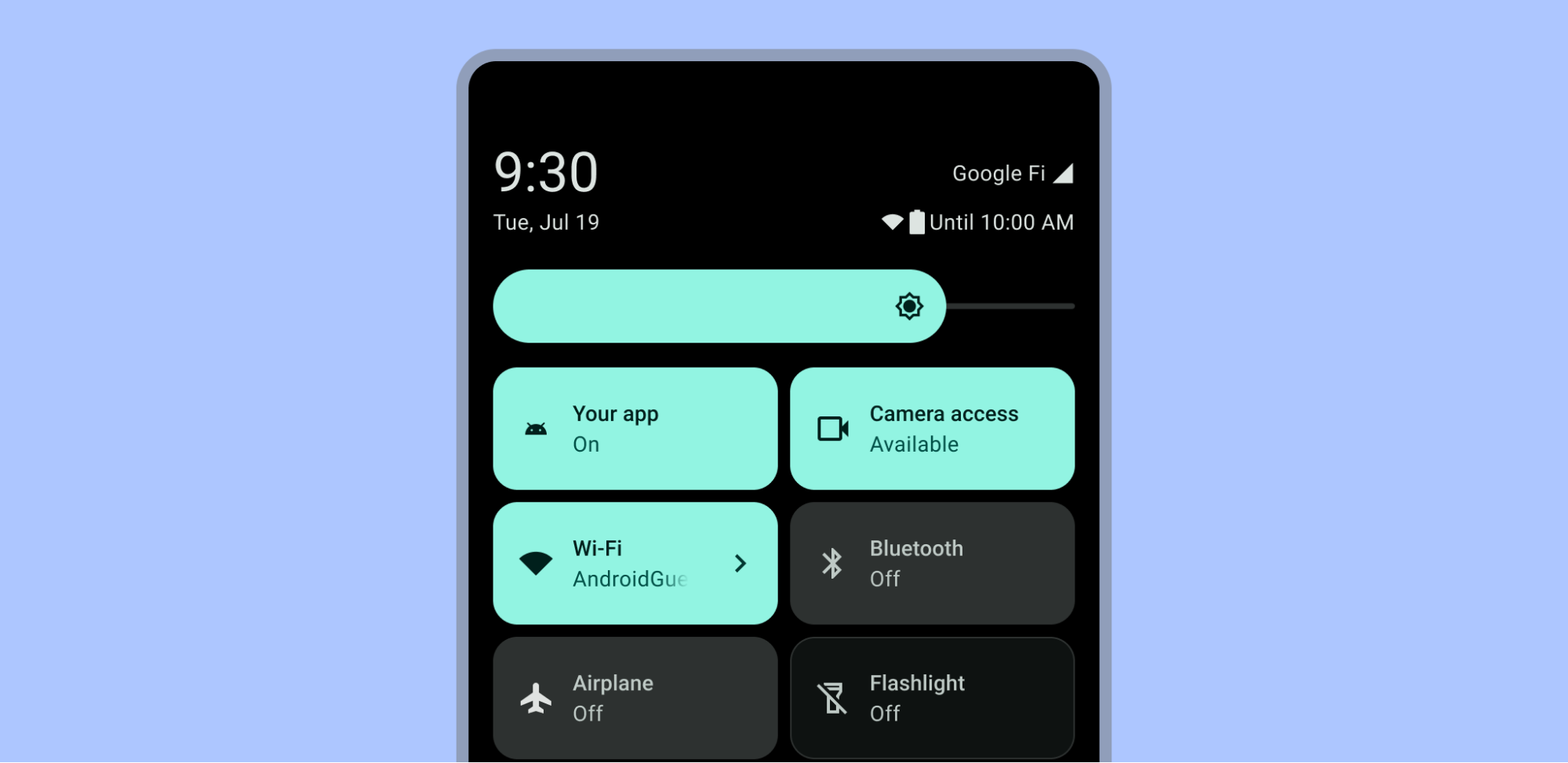
প্রসঙ্গ ভিত্তিক সেটিংস
এটি যে বৈশিষ্ট্যটিকে প্রভাবিত করে তার কাছাকাছি ঘন ঘন প্রাসঙ্গিক পছন্দগুলি রাখুন। উদাহরণস্বরূপ, ক্লোজড ক্যাপশনিং সেটিংস একটি ভিডিও প্লেয়ারে স্থাপন করা যেতে পারে। বাকী কদাচিৎ অ্যাক্সেস করা সেটিংস এত বিশিষ্টভাবে রাখবেন না।
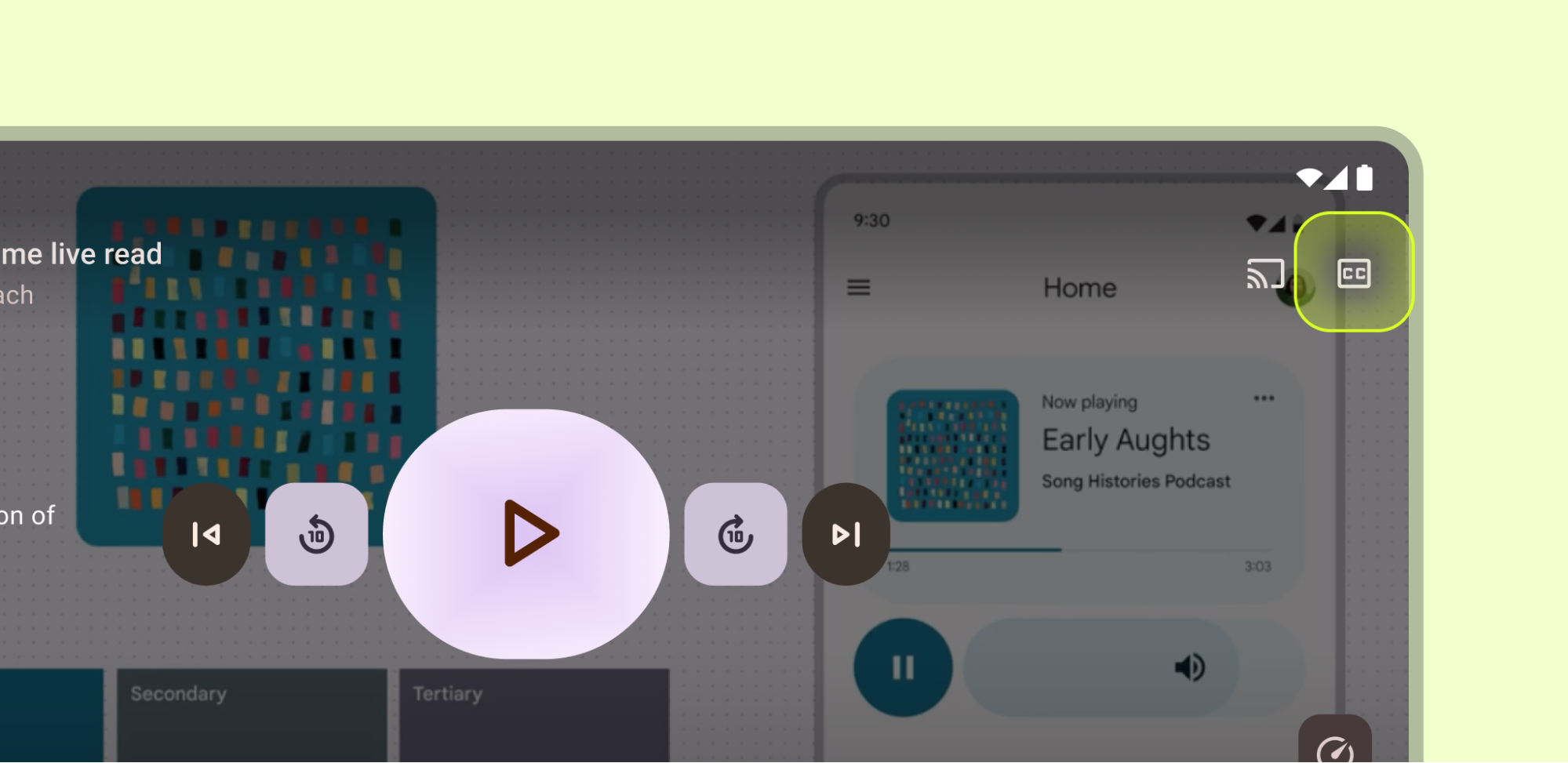
নেভিগেশন
সাধারণত সেটিংস একটি শীর্ষ-স্তরের নেভিগেশন গন্তব্য হিসাবে শ্রেণীবদ্ধ করা হয় না। যাইহোক, যদি নির্দিষ্ট সেটিংস আপনার ব্যবহারকারীর যাত্রার জন্য গুরুত্বপূর্ণ হয়, সেগুলিকে একটি প্রাথমিক নেভিগেশন উপাদান যেমন নেভিগেশন বার, ড্রয়ার বা নেভিগেশন রেলে রাখুন।
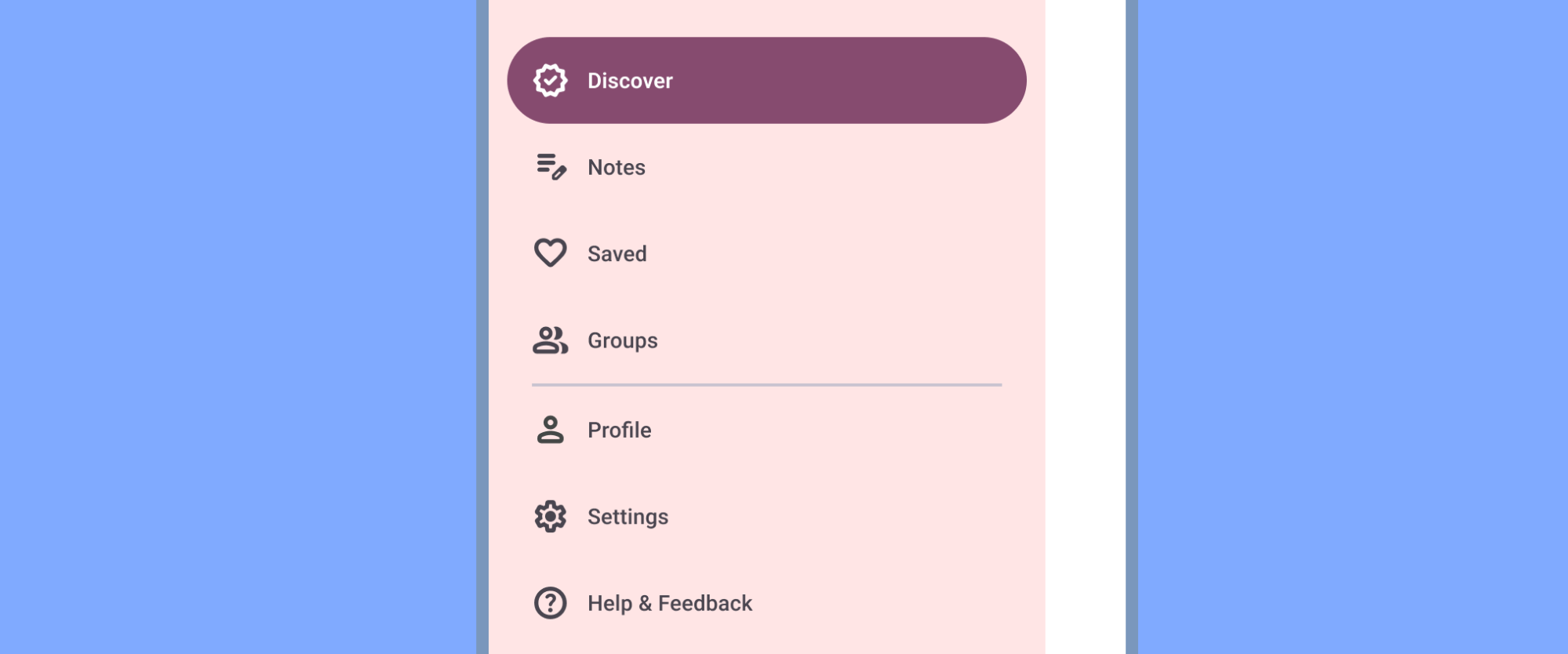
যদি পার্শ্ব নেভিগেশন যেমন একটি নেভিগেশন ড্রয়ার বিদ্যমান থাকে, তবে অন্যান্য সমস্ত আইটেমের পরে সেটিংস অন্তর্ভুক্ত করুন (সহায়তা এবং প্রতিক্রিয়া ব্যতীত)। "বিকল্প" বা "পছন্দের" মত প্রতিশব্দ ব্যবহার করবেন না।

সাধারণত অ্যাপের প্রাথমিক ব্যবহারকারীর যাত্রার জন্য সেটিংস অপরিহার্য নয় এবং সেকেন্ডারি নেভিগেশন অবস্থানে রাখা হয়, যেমন টপ বার বা মেনু।
আপনি সহায়তা এবং প্রতিক্রিয়া ব্যতীত অন্যান্য সমস্ত আইটেমের পরে শীর্ষ অ্যাপ বার মেনুতে সেটিংস রাখতে পারেন, অন্যথায় এটিকে শীর্ষ অ্যাপ বারে বা অন্য গন্তব্যে দেখাতে পারেন।
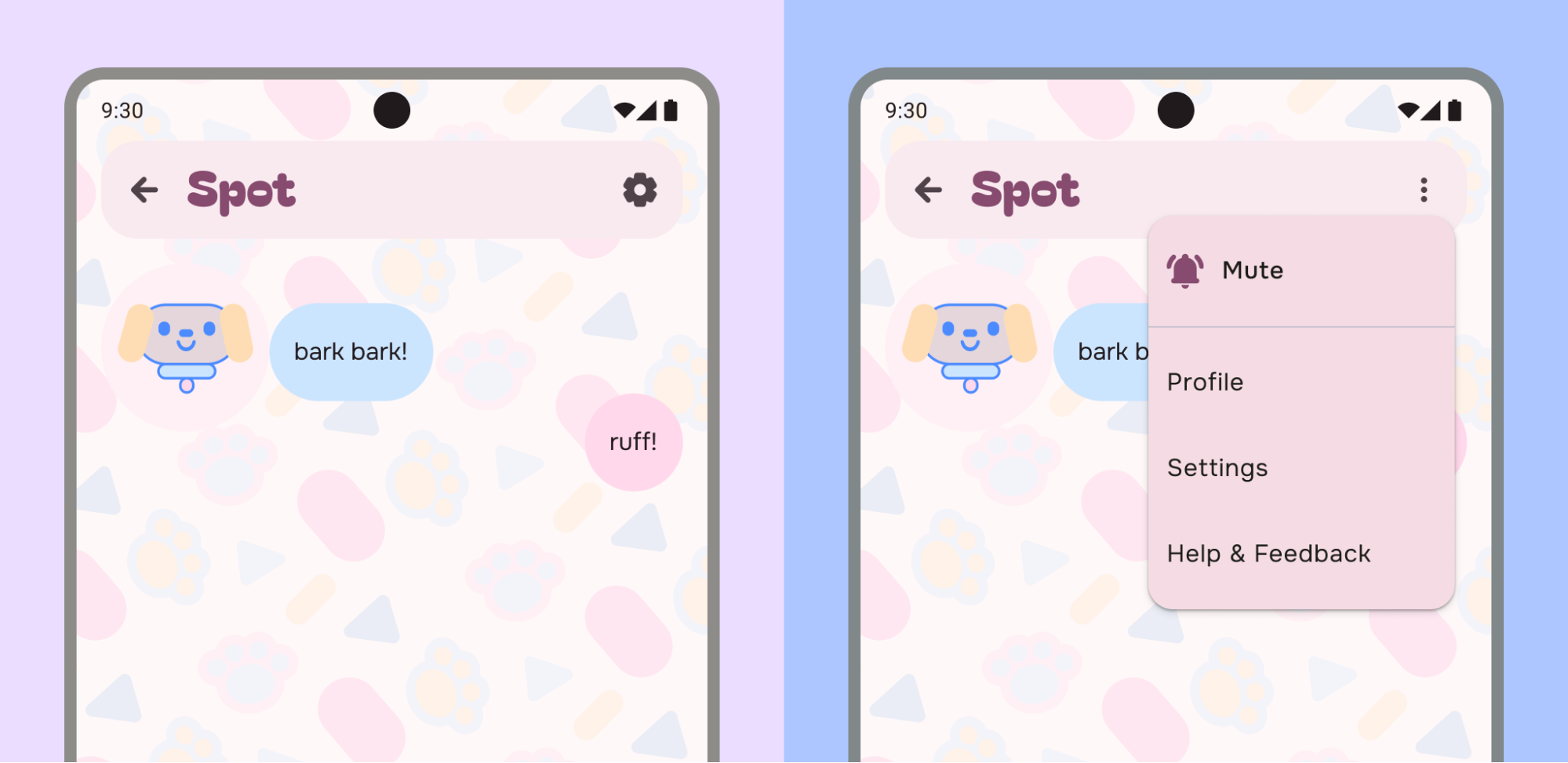
উদাহরণস্বরূপ, আরও সরাসরি সেটিংস অ্যাক্সেস করতে বামদিকে অ্যাপটি উপরের অ্যাপ বারে একটি সেটিংস আইকন রেখেছে। ডানদিকের উদাহরণটি একটি ওভারফ্লো মেনুতে একটি অগ্রাধিকার ক্রিয়া সহ প্রোফাইল, সেটিংস, সহায়তা এবং প্রতিক্রিয়া একত্রিত করেছে৷
আপনি অন্যান্য গন্তব্যের সাথে সেটিংস একত্রিত করতে পারেন, যেমন অ্যাকাউন্ট যদি শ্রেণীবিন্যাস অর্থবোধ করে:
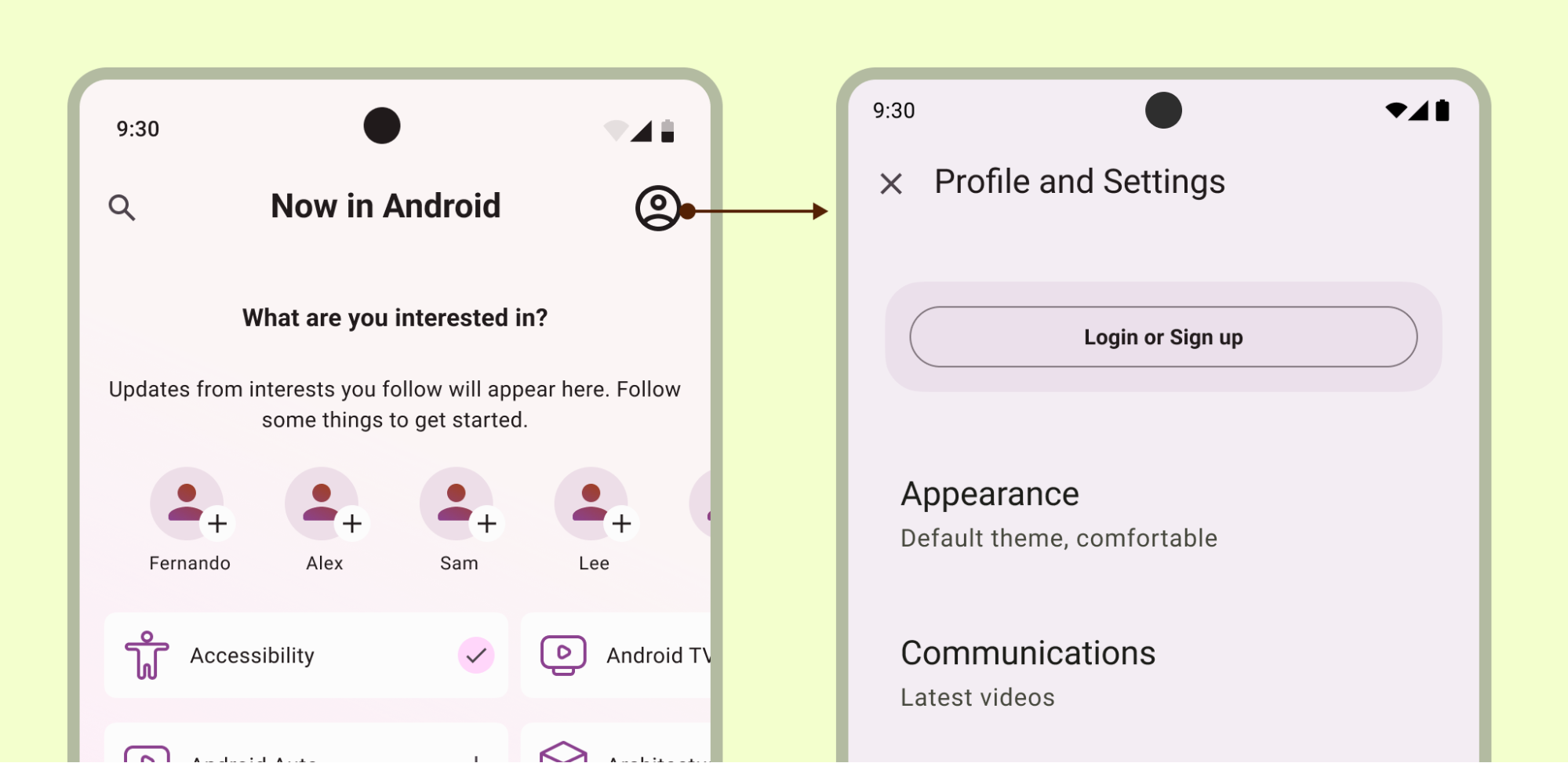
নিশ্চিত করুন যে সেটিংস সর্বদা অ্যাক্সেসযোগ্য, এমনকি সাইন আউট অবস্থায়ও, যদি বিভাগগুলি একত্রিত করা হয়।
বিন্যাস এবং নির্বাচন নিদর্শন
তালিকা বা তালিকা-বিশদ বিন্যাস ব্যবহার করে একটি সেটিংস বিভাগ তৈরি করুন। সেটিংস উপাদান তালিকা ব্যবহার করতে পারে, লেবেল, সমর্থনকারী পাঠ্য, আইকন এবং নির্বাচন নিয়ন্ত্রণের অনুমতি দেয়।
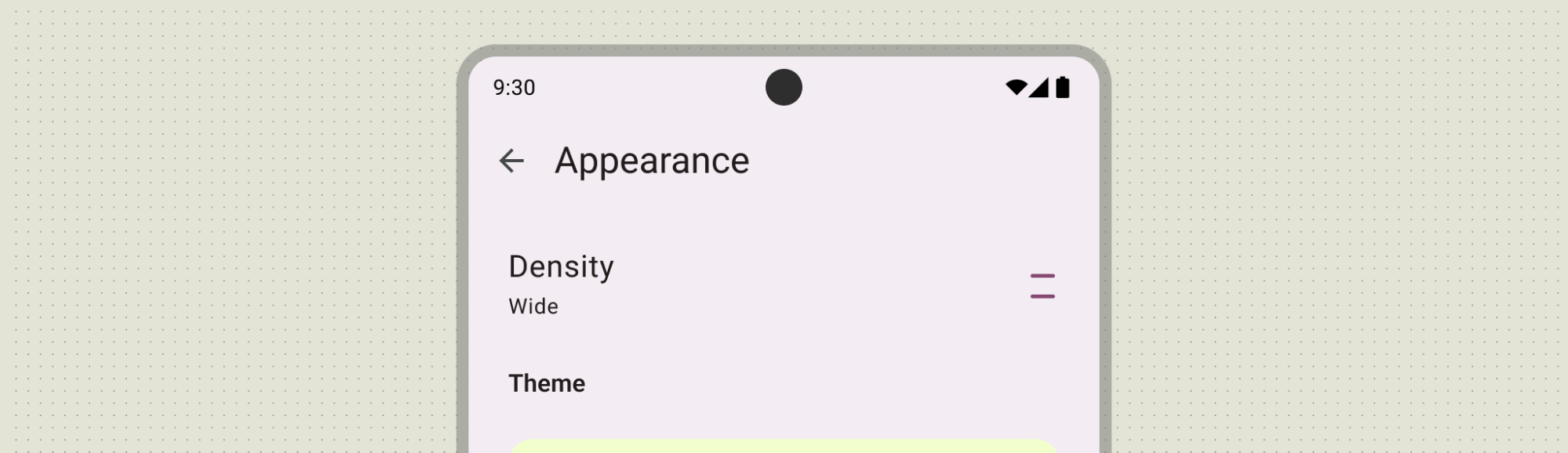
আইটেমটির নাম প্রদান করতে প্রাথমিক লেবেল ব্যবহার করুন এবং ঐচ্ছিকভাবে স্থিতির জন্য সেকেন্ডারি টেক্সট ব্যবহার করুন। এই উদাহরণে, লেবেলের ডানদিকে একটি আইকন দিয়ে স্ট্যাটাসকে শক্তিশালী করা হয়েছে। আইকনগুলি একটি সেটিং এর অর্থ বা যোগাযোগের স্থিতি স্পষ্ট করতে সাহায্য করবে৷
একটি ওভারভিউ প্রদান
ব্যবহারকারীরা দ্রুত সবচেয়ে গুরুত্বপূর্ণ এবং প্রায়শই ব্যবহৃত সেটিংস এবং তাদের মান দেখতে পারেন। একটি তালিকা বিন্যাস ব্যবহার করে একটি ওভারভিউ পৃষ্ঠা তৈরি করুন। একটি সমন্বিত অভিজ্ঞতা প্রদান করতে উপাদান ডিজাইন উপাদান ব্যবহার করুন. প্রয়োজনে অ্যাকাউন্ট, অ্যাপের তথ্য, সাহায্য এবং প্রতিক্রিয়ার মতো গন্তব্যের জন্য আপনার অ্যাপে একটি আলাদা স্ক্রিন তৈরি করুন।
সেটিংস ওভারভিউতে এই গন্তব্যগুলি স্থাপন করা এড়াতে চেষ্টা করুন। যদি অনেকগুলি সেটিংস থাকে তবে ব্যবহারকারীদের সবচেয়ে গুরুত্বপূর্ণ সেটিংসকে অগ্রাধিকার দিন৷ যেকোন অবশিষ্ট সেটিংস গ্রুপ করুন এবং একটি পৃথক স্ক্রিনে রাখুন।
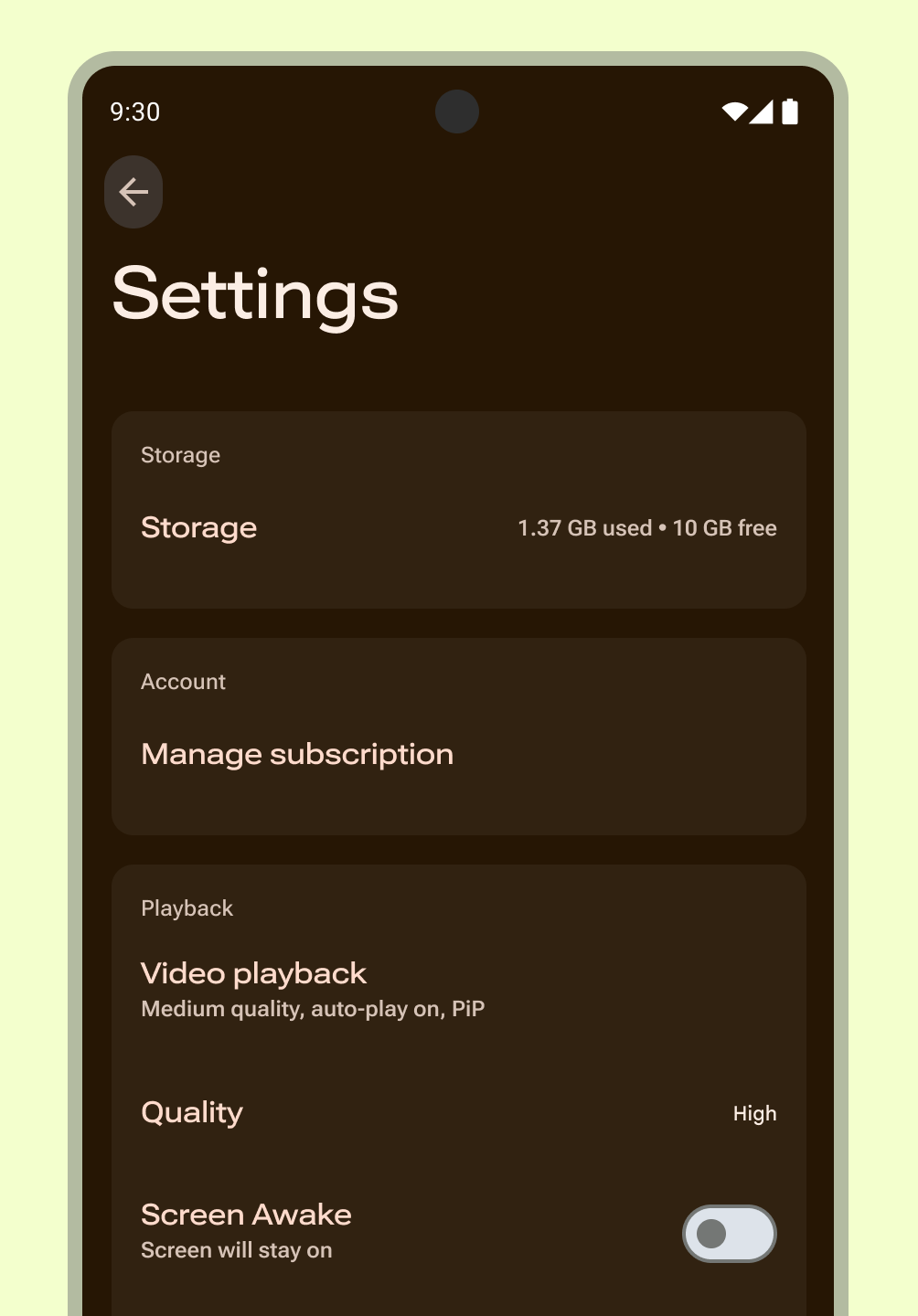
কন্টেনমেন্ট
ছোট প্রাসঙ্গিক গ্রুপে গ্রুপ সেটিংস। পৃথক আইটেমগুলির পরিবর্তে দলগুলির মধ্যে ভিজ্যুয়াল বা অন্তর্নিহিত ধারণ এবং শিরোনামগুলি ব্যবহার করুন৷
তালিকা সাবস্ক্রিন
একাধিক সেটিংস বা বিস্তৃত বিভাগ সহজ করতে সাবস্ক্রিন ব্যবহার করুন, ব্যবহারকারীদের কম পছন্দগুলিতে ফোকাস করতে সহায়তা করে৷ জটিল বা গভীর সেটিংস অনুক্রমের জন্য, অনুসন্ধান কার্যকারিতা যোগ করুন যাতে ব্যবহারকারীরা সঠিক পছন্দ খুঁজে পেতে পারেন।
15 বা তার বেশি সেটিংসের জন্য, একটি সাবস্ক্রিনের অধীনে গোষ্ঠী সম্পর্কিত সেটিংস।
সমতুল্য আইটেমগুলির একটি তালিকা রয়েছে এমন সেটিংসের সেটিংস বা বিভাগের জন্য এই প্যাটার্নটি ব্যবহার করুন৷
সাবস্ক্রিনগুলির জন্য এই নির্দেশিকাগুলি অনুসরণ করুন:
- সেটিংস ওভারভিউ মাধ্যমে তাদের অ্যাক্সেস.
- সামঞ্জস্যপূর্ণ শর্তাবলী ব্যবহার করুন: সেটিং এর লেবেল যা একটি গোষ্ঠী খোলে সেটি অবশ্যই সাবস্ক্রিন শিরোনামের সাথে মেলে।
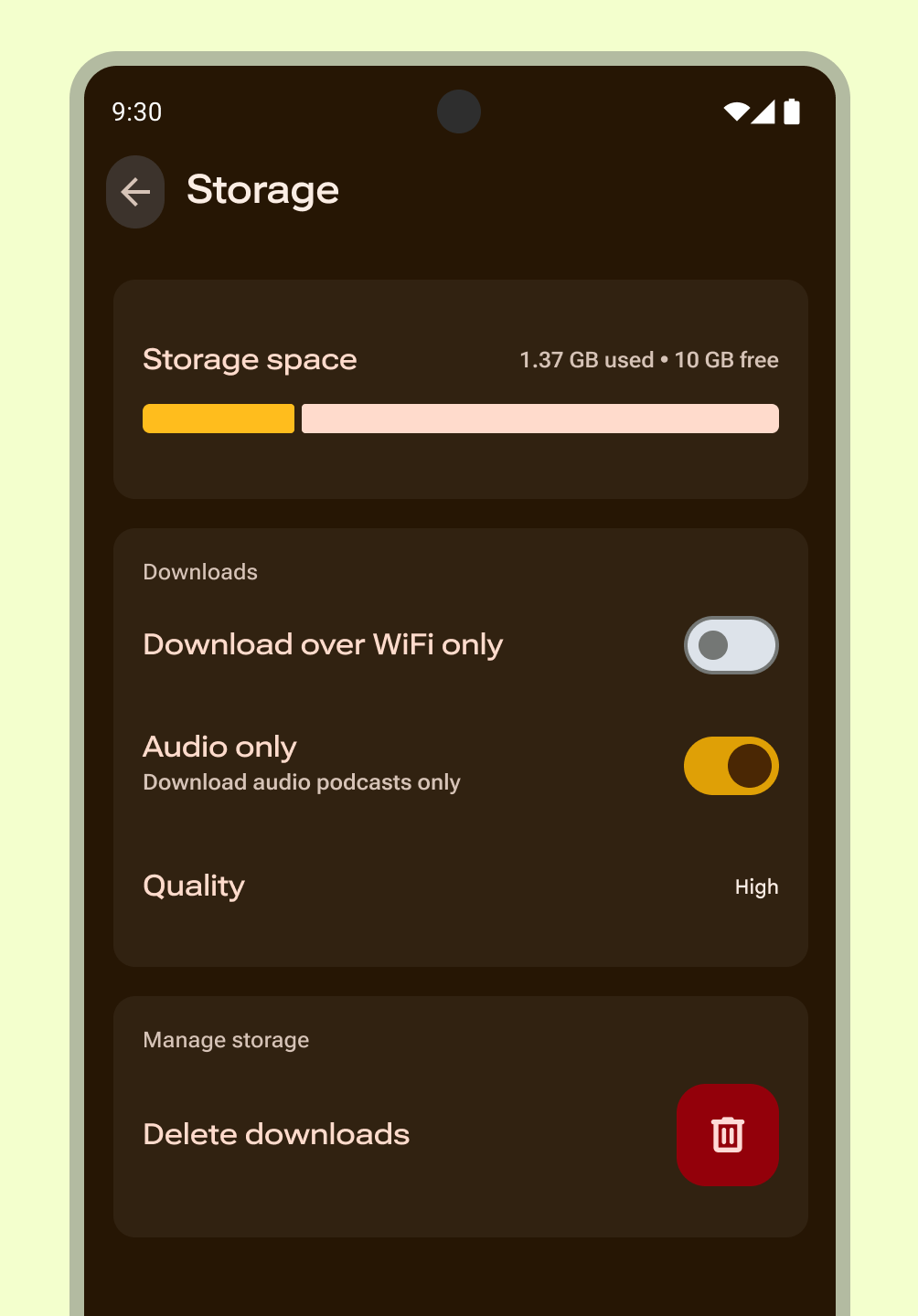
নিদর্শন এবং উপাদান
নিম্নলিখিতগুলি সেটিংসের জন্য UX নির্বাচনের নিদর্শন এবং উপাদানগুলির পরামর্শ দেওয়া হয়েছে:
স্বতন্ত্র সুইচ
একটি সেটিং এর জন্য এই প্যাটার্নটি ব্যবহার করুন যাতে চেকবক্সের সাথে সাধারণত দেখানোর চেয়ে আরও বিস্তারিত বিবরণের প্রয়োজন হয়৷ সাবস্ক্রিন একই সাথে নিয়ন্ত্রণ এবং এর দীর্ঘ বিবরণ প্রদর্শন করে, ব্যবহারকারীদের শুধুমাত্র অতিরিক্ত তথ্য দেখার সময় সেটিংস টগল করার অনুমতি দেয়। সেটিং লেবেলের নীচের মাধ্যমিক পাঠ্য বর্তমান নির্বাচনকে প্রতিফলিত করে।
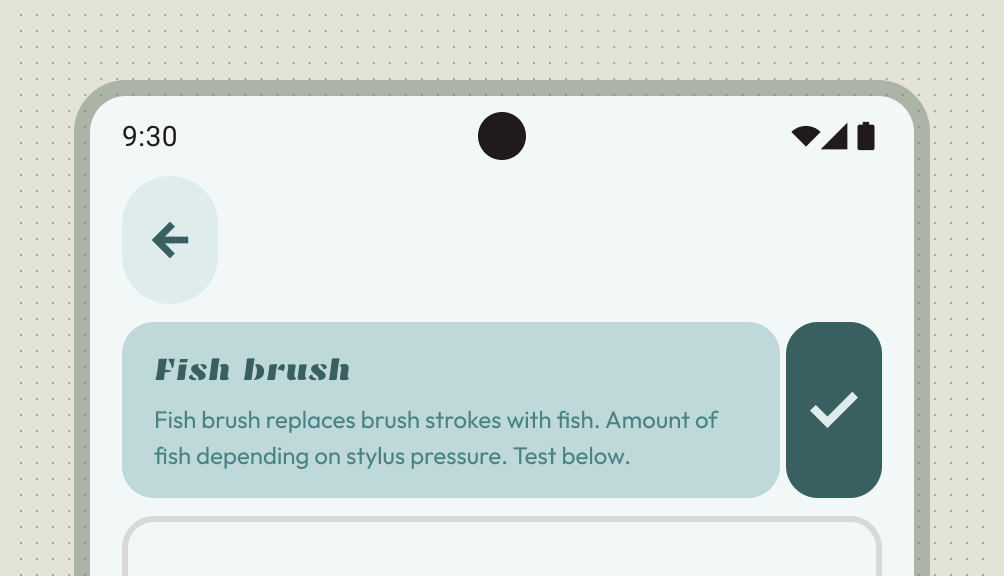
নির্ভরতা
এই বিভাগটি ব্যবহার করুন যদি একটি সেটিং এর মান এক বা একাধিক অন্যান্য সেটিংসের প্রাপ্যতা নিয়ন্ত্রণ করে।
নির্ভরশীল সেটিং কেন অনুপলব্ধ তার একটি সংক্ষিপ্ত ব্যাখ্যা সহ যে সেটিংসের উপর এটি নির্ভর করে তার নীচে একটি নির্ভরশীল সেটিং রাখুন। নির্ভরশীল সেটিংসের একটি গ্রুপ টগল করতে একটি সাবস্ক্রিনে একটি অভিভাবক সুইচ ব্যবহার করুন৷ অভিভাবক সুইচ নিষ্ক্রিয় করা নির্ভরশীল নিয়ন্ত্রণ নিষ্ক্রিয় করে। যদি সেটিংসটি একটি সিস্টেম সেটিংসের উপর নির্ভর করে, তাহলে নির্ভরতা ব্যাখ্যা করুন এবং ব্যবহারকারীদের যথাযথ ডিভাইস সেটিংয়ে নির্দেশ করুন৷
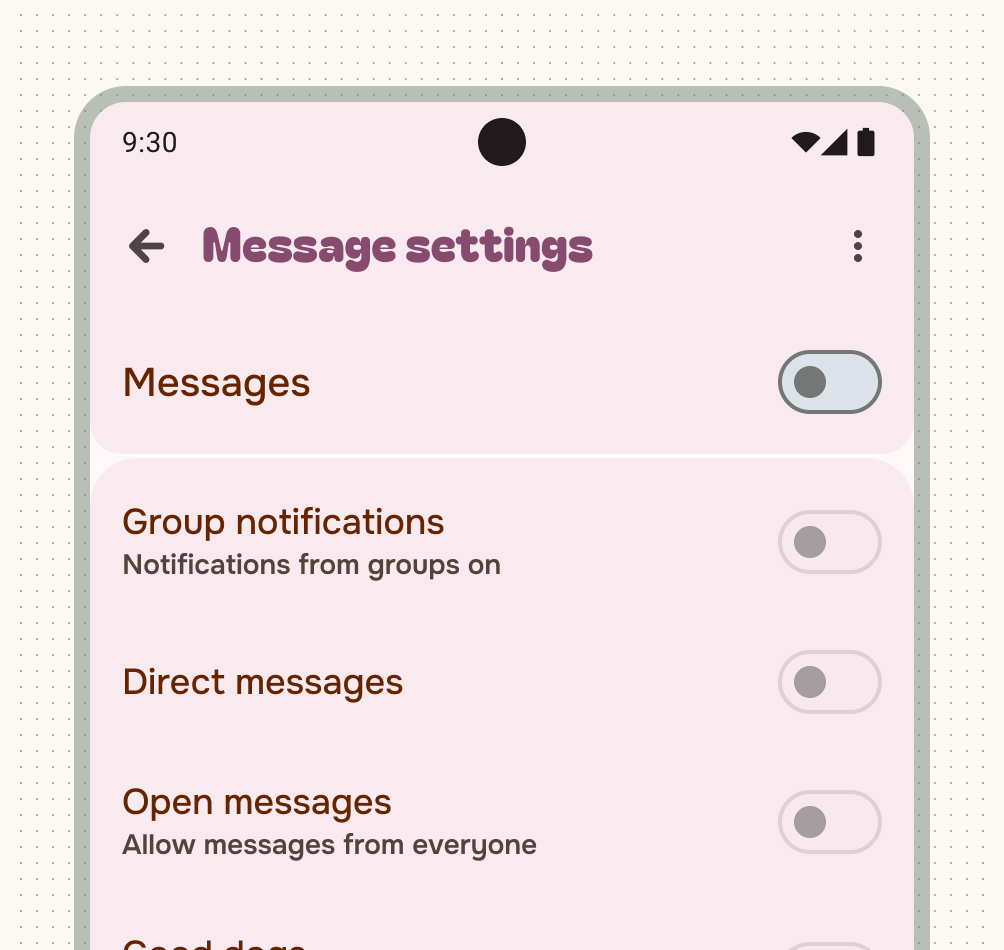
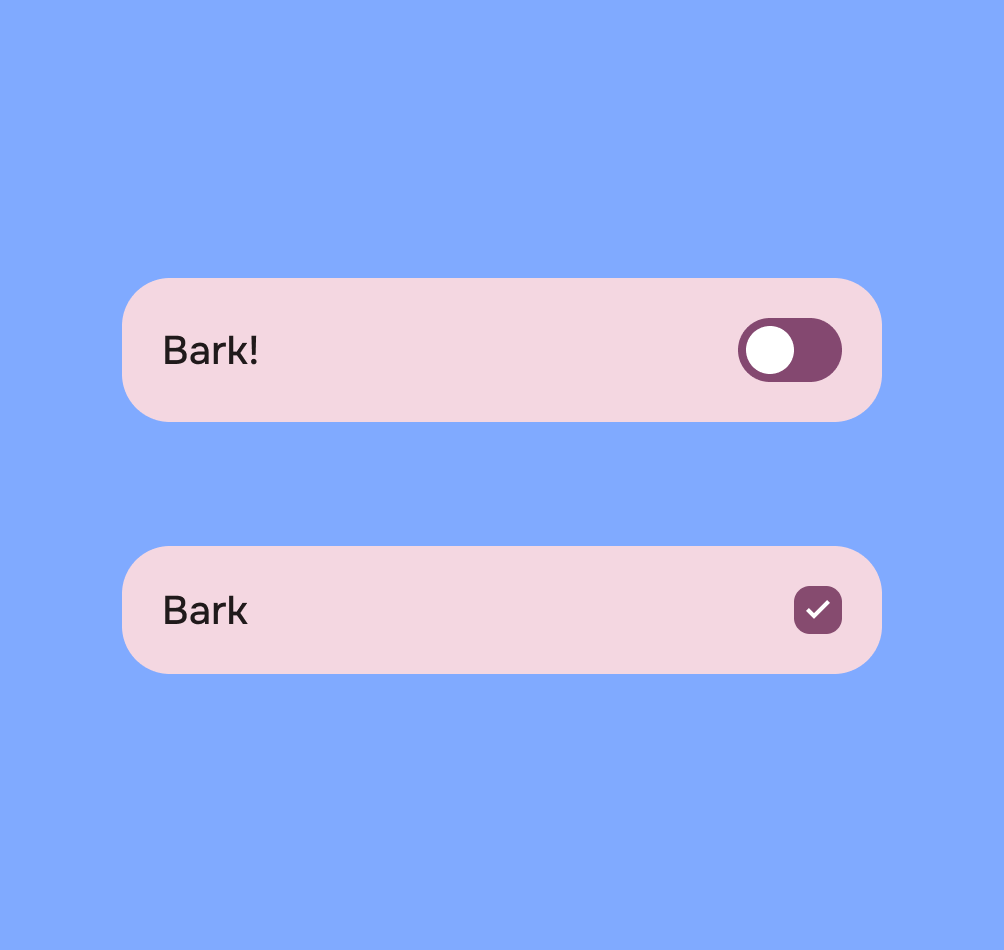
একক পছন্দ
একটি সেটিং যা হয় নির্বাচিত বা অনির্বাচিত অবস্থা। একটি পরিষ্কার চালু এবং বন্ধ অবস্থার জন্য একটি সুইচ বা চেকবক্স ব্যবহার করুন। একটি একক বিকল্পের সাথে সেটিংসের জন্য রেডিও বোতাম ব্যবহার করবেন না।
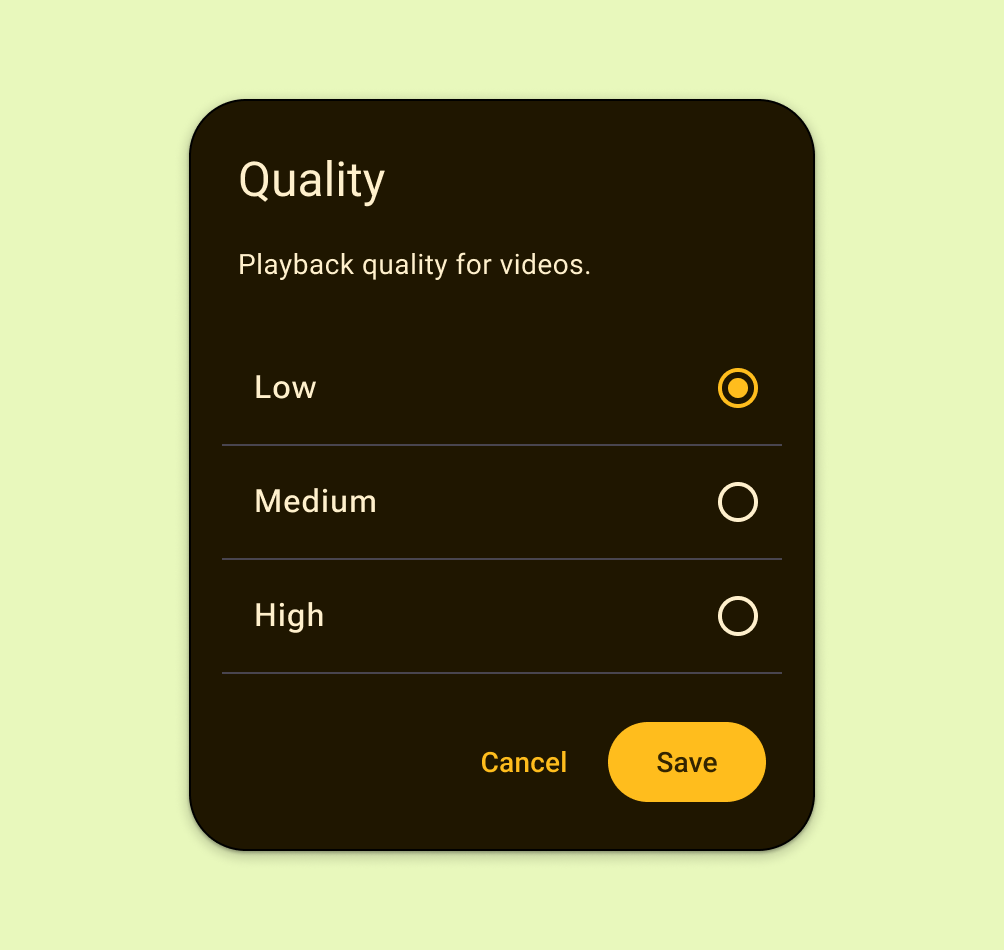
একাধিক পছন্দ
এই প্যাটার্নটি এমন একটি সেটিংয়ের জন্য ব্যবহার করুন যা বিকল্পগুলির একটি পৃথক সেট উপস্থাপন করতে হবে, যেখান থেকে ব্যবহারকারী শুধুমাত্র একটি বেছে নিতে পারেন।
একটি ডায়ালগ বা চাইল্ড স্ক্রিনে রেডিও বোতাম উপস্থাপন করুন। রেডিও বোতাম ব্যবহার করবেন না যদি সেটিংটিতে বুলিয়ান স্ট্যাটাস থাকে বা 2টির কম পছন্দ থাকে।
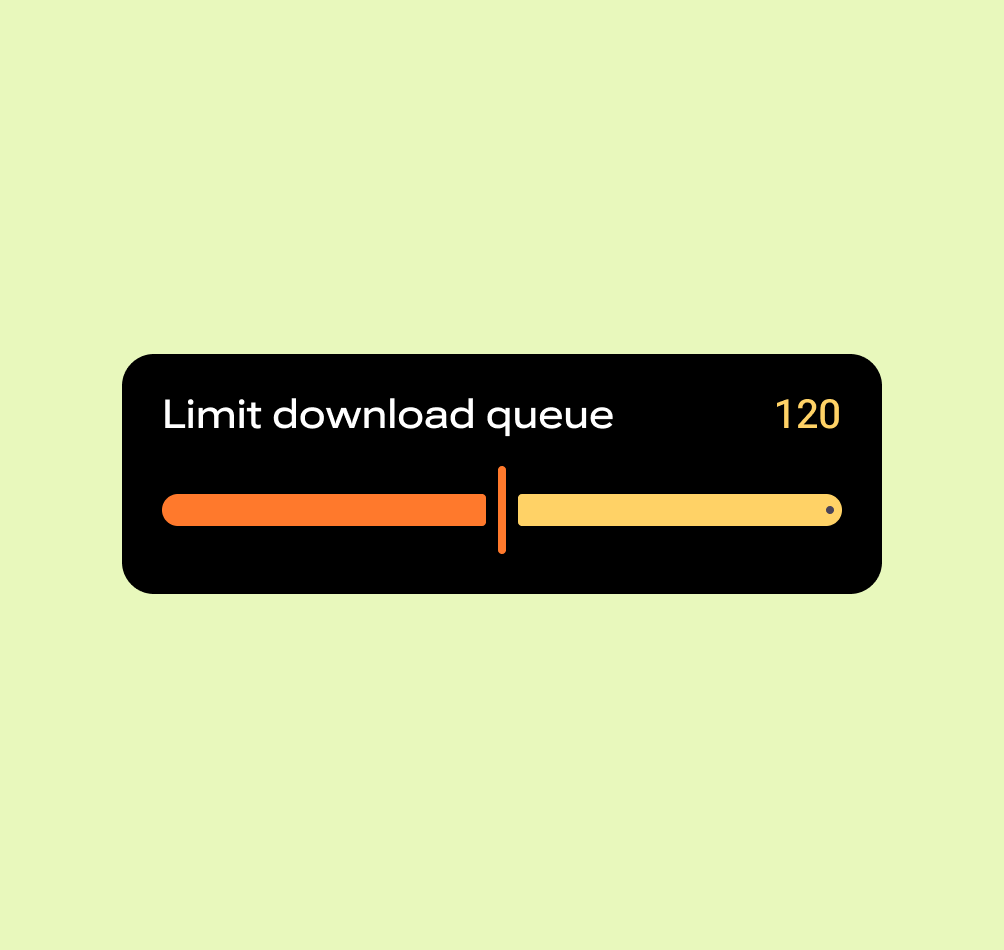
স্লাইডার
মানগুলির একটি পরিসর সহ একটি সেটিংসের জন্য বা দ্রুত বড় মানগুলি সেট করতে বা যখন একটি সেটিং কম সুনির্দিষ্ট হতে পারে তখন এই প্যাটার্নটি ব্যবহার করুন৷
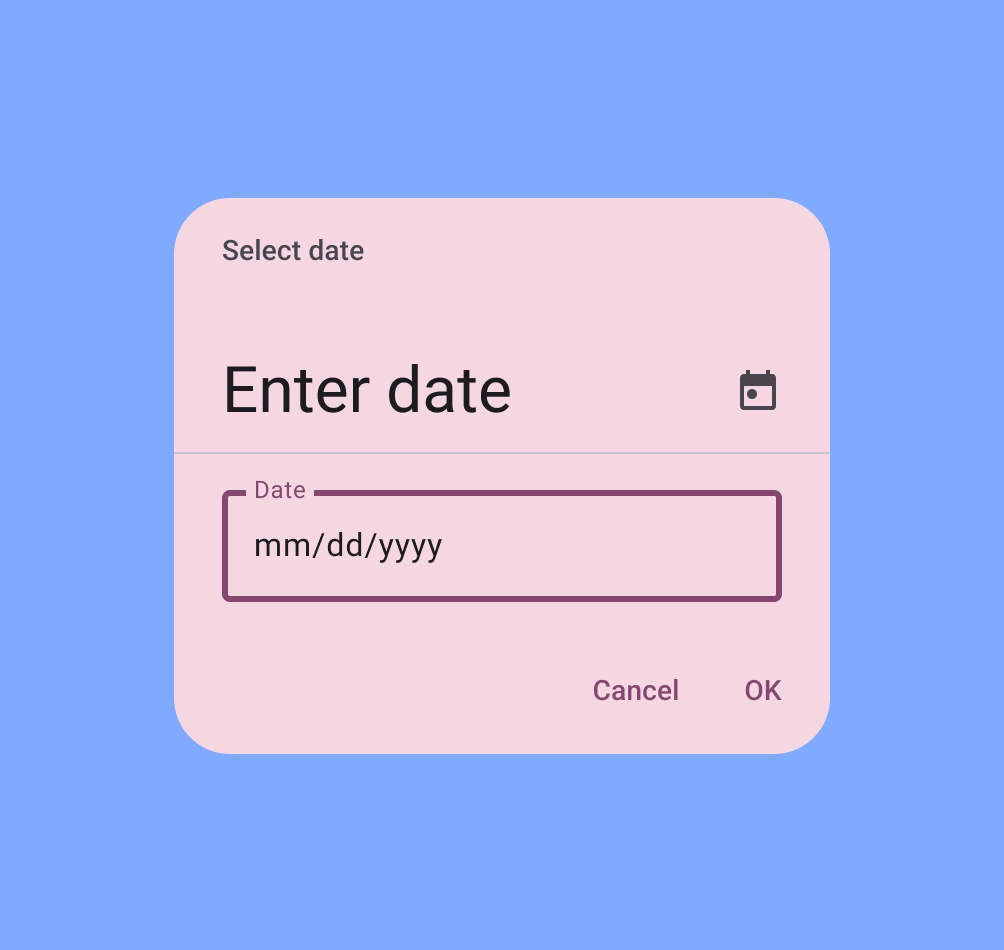
তারিখ এবং সময়
ব্যবহারকারীর কাছ থেকে একটি তারিখ বা সময় সংগ্রহ করতে হবে এমন একটি সেটিংসের জন্য এই প্যাটার্নটি ব্যবহার করুন৷
অভিযোজিত বিন্যাস
তালিকা-বিশদ ক্যানোনিকাল লেআউট ব্যবহার করে আপনাকে দ্রুত আপনার সেটিংস স্ক্রিনগুলিকে বড় স্ক্রীনে মানিয়ে নিতে দেয়৷ অভিযোজিত নির্বিঘ্ন করতে প্রতিটি স্ক্রীনকে একটি কন্টেনমেন্ট প্যান হিসাবে ভাবুন।
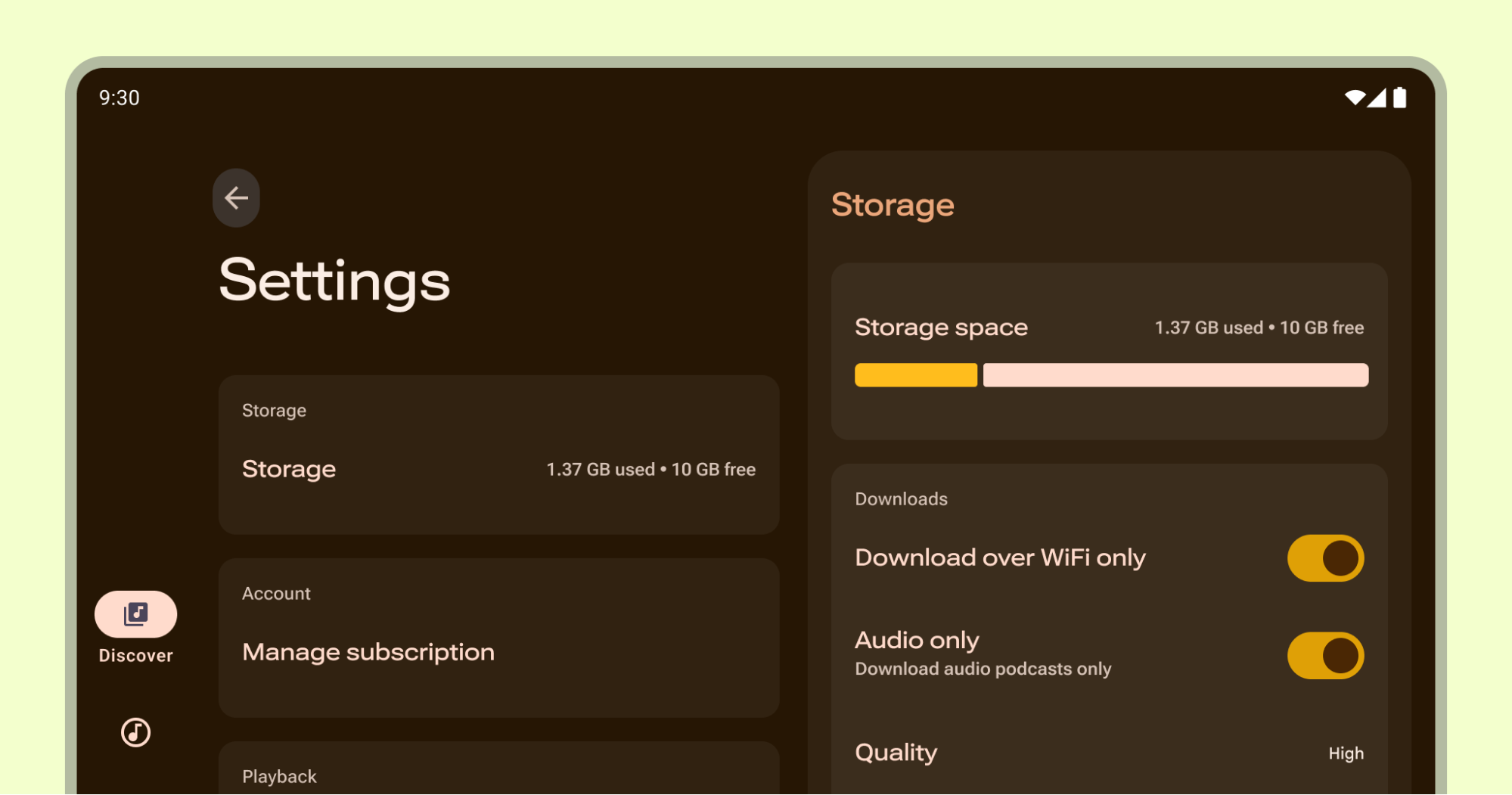
সেটিংস ওভারভিউ প্রাথমিক তালিকা প্রদান করে, যখন পরবর্তী সাবস্ক্রিনগুলি বিস্তারিত প্যানের সাথে খাপ খায়।
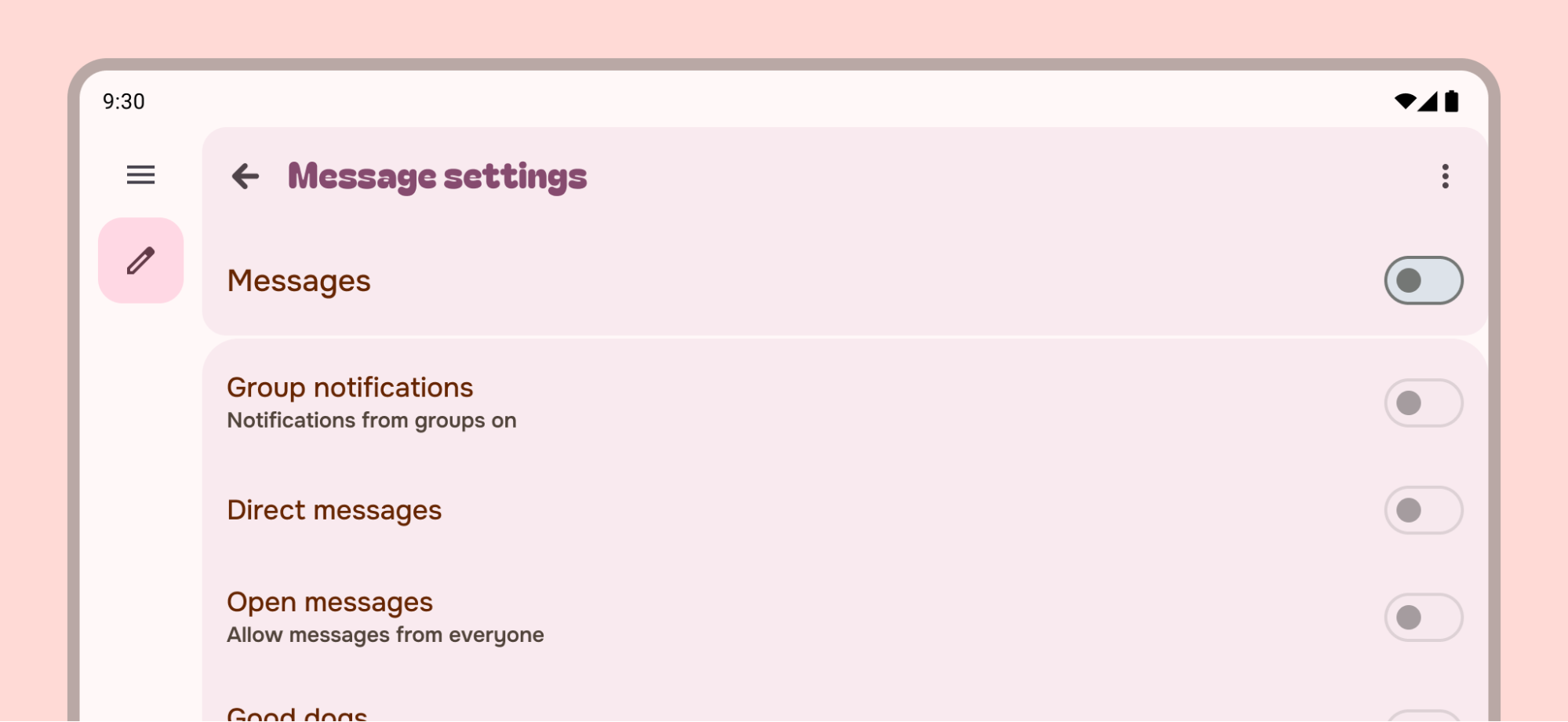
একক ফলক সেটিংস আইটেমগুলিকে সম্পূর্ণ প্রস্থে প্রসারিত করার অনুমতি দেবেন না, পরিবর্তে একটি সর্বোচ্চ-প্রস্থ সেট করুন বা সম্পূরক সামগ্রী যোগ করুন।
সেটিংসের জন্য লিখুন
আপনার সেটিংসের জন্য আপনার লেবেলগুলিকে সংক্ষিপ্ত এবং অর্থপূর্ণ করুন৷ প্রয়োজনে লেবেল একাধিক লাইনে মোড়ানো যাবে।
লেবেল লিখুন যে:
- সবচেয়ে গুরুত্বপূর্ণ পাঠ্য দিয়ে শুরু করুন
- "অবরোধ" এর মতো নিরপেক্ষ পদের পক্ষে "করবেন না" বা "কখনও নয়" এর মতো নেতিবাচক পদগুলি এড়িয়ে চলুন
- "আমাকে অবহিত করুন" এর পরিবর্তে "বিজ্ঞপ্তি" এর মতো নৈর্ব্যক্তিক লেবেলগুলি ব্যবহার করুন৷ সেটিংস বোঝার জন্য ব্যবহারকারীর উল্লেখ করা প্রয়োজন হলে, প্রথম ব্যক্তি ("আমি") এর পরিবর্তে দ্বিতীয় ব্যক্তি ("আপনি") ব্যবহার করুন।
- সরাসরি এবং বোধগম্য হয়.
- যদি আরও ভাল বিকল্প না থাকে তবে পরিচিত সংক্ষিপ্ত শব্দগুলি ব্যবহার করুন৷
- কীভাবে এবং কেন একটি অপরিচিত সেটিং বিদ্যমান তা জানান।
লেবেল লিখবেন না যে :
- জেনেরিক পদ ব্যবহার করুন, যেমন: সেট, পরিবর্তন, সম্পাদনা, পরিবর্তন, পরিচালনা, ব্যবহার, নির্বাচন বা চয়ন করুন।
- বিভাগের শিরোনাম থেকে শব্দগুলি পুনরাবৃত্তি করুন।
- টেকনিক্যাল জার্গন অন্তর্ভুক্ত করুন, যদি না এটি আপনার লক্ষ্য দর্শকদের দ্বারা ব্যাপকভাবে বোঝা যায়।
সহায়ক পাঠ্য ব্যবহারকারীকে একটি সেটিং এর বর্তমান অবস্থা আরও ভালভাবে বুঝতে বা একটি সেটিং সক্ষম করা হলে কী হবে তা নির্দেশ করে৷ লেবেলটি নিজে থেকে যথেষ্ট হলে, সেকেন্ডারি টেক্সট যোগ করবেন না। ব্যাখ্যা সংক্ষিপ্ত রাখুন এবং সেটিং বর্ণনা করার পরিবর্তে সেটিং স্থিতি দেখান।
যদি একটি সেটিং এর জন্য দীর্ঘ ব্যাখ্যার প্রয়োজন হয়, তাহলে একটি দ্বিতীয় স্ক্রিনে একটি বিবরণ যোগ করুন।
লেবেল তৈরি এবং পাঠ্য সমর্থন করার সময় UX লেখার সেরা অনুশীলনগুলি অনুসরণ করুন।
সেটিংস বনাম ফিল্টার
আপনি ব্যবহারকারীর পছন্দগুলি সংরক্ষণ করতে এবং প্যাটার্নগুলি ভাগ করার জন্য ফিল্টার এবং সেটিংস উভয়ই ব্যবহার করতে পারেন, ফিল্টারগুলি বর্তমান সামগ্রীর সাথে প্রাসঙ্গিক যা ব্যবহারকারী বাড়ানোর চেষ্টা করছে৷

